前の手順では、C1Accordion コントロールにアコーディオンペインとコンテンツを追加しました。この手順では、プロジェクトを実行し、C1Accordion コントロールの実行時機能をいくつか確認します。
次の手順に従います。
-
[デバッグ]メニューから[デバッグ開始]を選択し、実行時にアプリケーションがどのように表示されるかを確認します。Calendar コントロールを保持する2番目のペインが展開されていることを確認します。
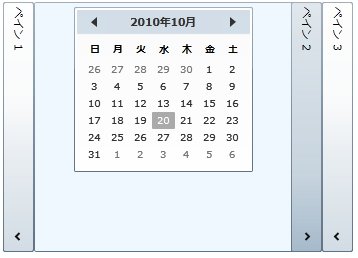
-
[ペイン1]をクリックし、最初のペインが展開され、コンテンツが表示されることを確認します。
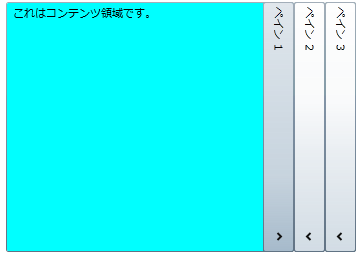
-
[ペイン3]をクリックし、最後のペインが展開されることを確認します。3番目のペインにはコンテンツが含まれていませんが、他のペインと同じ幅で展開されることがわかります。
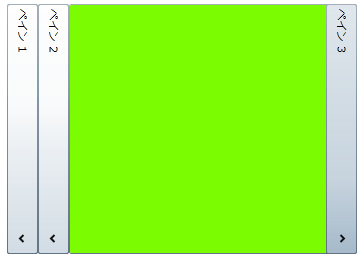
-
[ペイン3]をクリックし、ペインを閉じることができないことを確認します。これは、AllowCollapseAll プロパティが False に設定されているためです。このため、1つのアコーディオンペインが常に展開されている状態になります。
おめでとうございます!
これで、Accordion for WPF クイックスタートは終了です。このチュートリアルでは、C1Accordion コントロールを含む WPF プロジェクトを作成し、コントロールの外観と動作を変更しました。さらに、コントロールにアコーディオンペインとそのコンテンツを追加し、コントロールの実行時機能をいくつか確認しました。